 |
Главная Случайная страница Контакты | Мы поможем в написании вашей работы! | |
Работа с файловой структурой WINDOWS
|
|
Лабораторная работа № 4
1. Откройте окно «Мой компьютер». Измените вид текущей папки так, чтобы в адресной строке выводился полный путь доступа к файлу и показывалось расширение файла. Для этого в диалоговом окне Свойства папки (Сервис-Свойства папки…), на вкладке Вид, установить флажок в строке Выводить полный путь в панели адреса и снять флажок в строке Скрывать расширения для зарегистрированных типов файлов. Нажать кнопки Применить ко всем папкам и ОК.
2. Запустите программу Проводник. Просмотрите файловую структуру компьютера. Выполните настройку дерева проводника, показав первый уровень папок, все уровни диска С, только устройства.
3. Найдите на диске С папку своего рабочего стола, откройте ее и выпишите из адресной строки путь доступа к этой папке.
4. Откройте несколько вложенных папок диска С, выделите любой файл и запишите полное имя этого файла.
5. Используя «Мой компьютер», посмотрите и запишите объем памяти жесткого диска и оперативной памяти на Вашем компьютере (контекстное меню системной папки Мой компьютер, пункт Свойства).
6. Откройте окно «Управление компьютером» (контекстное меню системной папки Мой компьютер, пункт Управление). Посмотрите, на сколько логических дисков разделен жесткий диск, какие съемные диски подключены в настоящее время и определите тип файловой системы. Запишите все данные себе в тетрадь.
7. Запустите Блокнот командой Программы-Стандартные-Блокнот. Введите текст в файл, например «информатика». Сохраните файл на диске D, флэш-диске, дискете. На каждом диске определите объем, занимаемый файлом на диске. Почему объем одного итого же файла разный на разных носителях?
8. Создайте на диске D и С в корневых каталогах новые папки и скопируйте в них а также в корневой каталог своего флэш-диска (дискеты) по три файла с расширением DOC или TXT с диска С (используйте все известные способы).
9. Переименуйте файлы, находящиеся на флэш-диске (дискете) и скопируйте их на диск D в новую папку.
10. Откройте «Проводник», новую папку на диске С переименуйте ипереместите на диск D методом перетаскивания.
11. Заархивируйте обе папки на диске D, посмотрите размер полученного файла.
12. Разархивируйте файл на Рабочий стол.
13. Удалите разархивированные папки с рабочего стола и с флэш-диска (дискеты) разными способами.
14. Откройте папку Корзина, найдите свои папки. Как восстановить их? Все удаленные файлы и папки Вы смогли найти? Если нет, то каких нет в корзине?
15. Подготовьте отчет о проделанной работе.
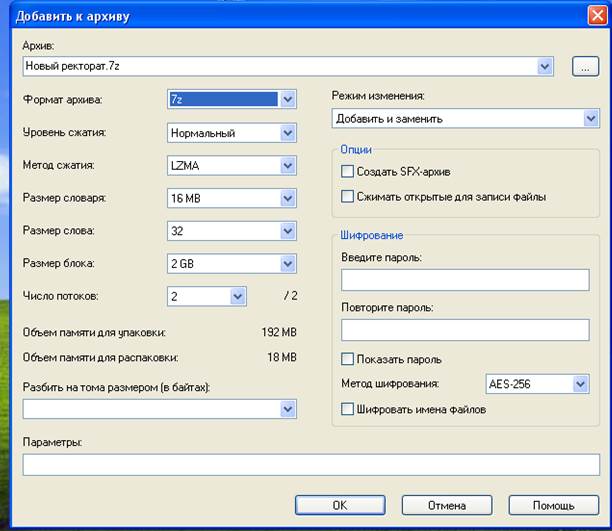
Дата публикования: 2015-10-09; Прочитано: 235 | Нарушение авторского права страницы | Мы поможем в написании вашей работы!
